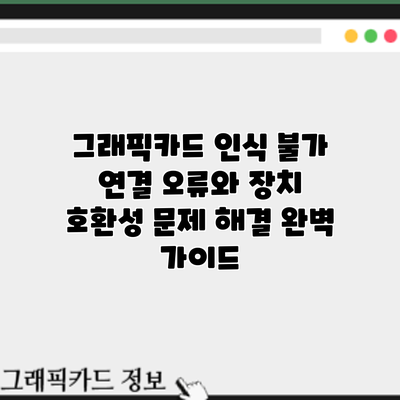그래픽카드 인식 불가? 연결 오류와 장치 호환성 문제 해결 완벽 가이드
컴퓨터가 느려지거나 게임이 실행되지 않아 속이 터지셨나요? 문제의 원인이 그래픽카드일 수 있습니다. 그래픽카드가 여러 장치에서 인식되지 않으면 게임은 물론이고 일반적인 컴퓨터 사용에도 심각한 지장을 초래합니다. 하지만 당황하지 마세요! 이 글에서는 그래픽카드 인식 오류의 일반적인 원인과 해결 방법을 자세히 알려드립니다. 여러분의 소중한 컴퓨터를 다시 부활시켜 드리겠습니다.
그래픽카드 인식 오류의 주요 원인: 연결 문제와 장치 호환성 문제 심층 분석
컴퓨터를 켜고 그래픽 카드가 인식되지 않아 당황하셨나요? 화면이 안 나오거나, 게임이 실행되지 않거나, 심지어 운영체제 자체가 제대로 부팅되지 않는 상황이라면 정말 답답하실 거예요. 걱정 마세요! 대부분의 그래픽 카드 인식 오류는 꼼꼼한 점검과 몇 가지 간단한 조치로 해결 가능하답니다. 오늘은 그래픽 카드 인식 오류의 가장 흔한 원인인 연결 문제와 장치 호환성 문제를 자세히 분석해 보겠습니다.
1. 연결 문제: 흔히 발생하는 실수들
가장 먼저 확인해야 할 것은 바로 물리적인 연결 상태입니다. 생각보다 많은 경우, 간단한 연결 문제 때문에 그래픽 카드가 제대로 작동하지 않는답니다. 다음과 같은 사항들을 꼼꼼하게 확인해 주세요.
-
그래픽 카드 슬롯 제대로 장착되었나요? 그래픽 카드를 PCI-e 슬롯에 완전히 밀착시켜 꽂았는지 확인해야 합니다. 헐겁게 꽂히면 접촉 불량으로 인식 오류가 발생할 수 있어요. 꽂았다 뺐다 다시 꽂아보는 것도 좋은 방법이에요. 혹시 슬롯에 먼지가 많다면 에어 컴프레서로 청소해 주시는 것도 잊지 마세요.
-
전원 케이블 제대로 연결되었나요? 고성능 그래픽 카드는 추가 전원 케이블을 필요로 합니다. 파워 서플라이에서 그래픽 카드에 전원 케이블이 제대로 연결되었는지, 그리고 케이블이 헐겁거나 손상되었는지 반드시 확인해야 합니다. 케이블이 제대로 연결되지 않거나 손상된 경우 그래픽 카드가 작동하지 않거나, 심지어 고장날 수도 있어요.
-
모니터 케이블 문제는 없나요? 그래픽 카드와 모니터를 연결하는 케이블(HDMI, DisplayPort, DVI 등)이 제대로 연결되었는지 확인합니다. 케이블의 양쪽 끝이 단단히 연결되어 있는지, 케이블 자체에 손상이 없는지 확인해 보세요. 혹시 다른 케이블이나 다른 모니터를 사용하여 테스트해볼 수도 있고요.
-
그래픽 카드 자체의 문제는 아닐까요? 만약 다른 그래픽 카드를 사용해서 테스트했는데도 인식이 되지 않는다면, 메인보드의 PCI-e 슬롯 문제일 수도 있고 파워 서플라이의 문제일 수도 있습니다. 전문가의 도움이 필요할 수도 있으니 참고해주세요.
2. 장치 호환성 문제: 시스템 요구사항 충족 확인
그래픽 카드가 물리적으로 잘 연결되어 있음에도 불구하고 인식되지 않을 경우, 장치 호환성 문제일 가능성이 높습니다. 다음과 같은 사항들을 확인해 보세요.
-
시스템 요구사항 충족 여부 확인: 구매하신 그래픽 카드의 시스템 요구 사항 (CPU, RAM, 메인보드 칩셋, 파워 서플라이 등)을 확인하고, 자신의 시스템 사양이 그 요구 사항을 충족하는지 검토해야 합니다. 만약 요구 사항을 충족하지 못한다면, 그래픽 카드가 제대로 작동하지 않을 수 있어요. 예를 들어, 파워 서플라이의 출력이 부족하거나 메인보드의 PCI-e 버전이 지원되지 않을 수 있습니다.
-
드라이버 설치 및 업데이트: 가장 중요한 부분 중 하나입니다. 그래픽 카드 제조사 웹사이트에서 해당 그래픽 카드 모델에 맞는 최신 드라이버를 다운로드하여 설치해야 합니다. 오래되거나 잘못된 드라이버는 인식 오류의 주요 원인이 될 수 있으니까요. 또한, 윈도우 장치 관리자에서 드라이버를 업데이트하거나 재설치해보는 것도 좋은 방법입니다.
-
BIOS 설정 확인: BIOS 설정에서 PCI-e 슬롯이 활성화되어 있는지 확인해 보세요. 간혹 BIOS 설정에서 그래픽 카드를 인식하지 못하게 설정되어 있는 경우도 있습니다. 하지만 BIOS 설정은 숙련된 사용자가 조작해야 하므로, 잘 모르시겠다면 전문가의 도움을 받는 게 좋습니다.
그래픽 카드 드라이버를 최신 버전으로 업데이트하는 것이 가장 중요하며, 대부분의 인식 오류 문제를 해결할 수 있습니다.
3. 추가적인 문제점들
위에서 언급된 내용 외에도 다음과 같은 문제들이 그래픽 카드 인식 오류를 유발할 수 있습니다.
- 메인보드 고장
- 파워 서플라이 고장
- 운영체제 문제 (윈도우 재설치 고려)
- 그래픽 카드 자체의 불량
이러한 문제들은 전문가의 도움을 받아 해결하는 것이 좋습니다.
결론적으로, 그래픽 카드 인식 오류는 다양한 원인으로 발생하지만, 대부분은 간단한 연결 확인 및 드라이버 업데이트를 통해 해결 가능합니다. 하지만, 문제가 지속된다면 전문가의 조언을 구하는 것을 추천드립니다. 여러분의 그래픽 카드를 다시 멋지게 작동시켜 드릴 수 있도록 최선을 다해서 설명해 드렸으니, 차근차근 확인해 보세요!
1. 물리적인 연결 문제 점검: 그래픽카드 연결 오류 해결의 첫걸음
- 그래픽 카드 슬롯 확인: 그래픽 카드가 제대로 PCI-Express 슬롯에 삽입되었는지 확인합니다. 헐겁거나 완전히 삽입되지 않은 경우 재장착합니다. 슬롯 자체에 문제가 없는지도 확인하는 것이 중요합니다. 먼지나 이물질이 있을 경우 압축 공기로 청소해 주세요.
- 케이블 연결 확인: 그래픽 카드에 연결된 전원 케이블이 단단히 연결되었는지 확인하세요. 그래픽 카드가 충분한 전력을 공급받지 못하면 제대로 작동하지 않을 수 있습니다. 필요하다면 전원 공급 장치의 출력을 알아보세요. 케이블 자체의 손상도 점검 대상입니다.
- 모니터 연결 확인: 모니터 케이블(HDMI, DisplayPort, DVI 등)이 그래픽 카드와 모니터에 단단히 연결되었는지 확인합니다. 케이블을 다른 포트에 연결해보는 것도 좋은 방법입니다. 케이블 자체의 문제를 배제하기 위해 다른 케이블을 사용해보는 것을 추천합니다.
2. 드라이버 문제 해결: 그래픽카드 드라이버 업데이트 및 재설치
그래픽카드 드라이버는 그래픽 카드와 운영 체제 간의 소통을 담당하는 필수적인 소프트웨어입니다. 잘못된 드라이버 또는 오래된 드라이버는 그래픽카드 인식 오류의 주요 원인이 될 수 있습니다.
- 드라이버 업데이트: 그래픽 카드 제조사(NVIDIA, AMD, Intel) 웹사이트에서 최신 드라이버를 다운로드하여 설치합니다. 자동 드라이버 업데이트 프로그램을 사용하는 것도 편리한 방법입니다.
- 드라이버 재설치: 기존 드라이버를 완전히 제거한 후 최신 드라이버를 다시 설치합니다. 제거 후 재부팅을 잊지 마세요. 디스플레이 드라이버를 제거하는 전용 프로그램을 사용하는 것이 더욱 효과적일 수 있습니다.
- 드라이버 호환성 확인: 설치하려는 드라이버가 운영 체제와 그래픽 카드 모델과 호환되는지 반드시 확인합니다. 잘못된 드라이버를 설치하면 오히려 문제를 악화시킬 수 있습니다.
3. 장치 관리자를 통한 문제 해결: 그래픽카드 장치 관리자 진단 및 해결
장치 관리자는 컴퓨터에 연결된 모든 장치의 상태를 확인할 수 있는 유용한 도구입니다. 장치 관리자를 통해 그래픽 카드의 상태를 확인하고 문제를 해결할 수 있습니다.
- 장치 관리자 열기: 시작 메뉴에서 “장치 관리자”를 검색하여 실행합니다.
- 그래픽 카드 확인: “디스플레이 어댑터” 아래에 그래픽 카드가 제대로 표시되는지 확인합니다. 노란색 느낌표나 빨간색 X 표시가 있다면 드라이버 문제나 하드웨어 문제를 시사합니다.
- 그래픽 카드 드라이버 업데이트/재설치: 장치 관리자에서 그래픽 카드를 선택하고, “드라이버 업데이트” 또는 “드라이버 재설치” 옵션을 사용하여 드라이버를 업데이트하거나 재설치합니다.
그래픽 카드 호환성 문제 점검: 시스템 요구사항 확인 및 업그레이드 고려
컴퓨터가 새 그래픽 카드를 인식하지 못하는 가장 큰 이유 중 하나가 바로 호환성 문제에요. 새로운 그래픽 카드가 여러분의 시스템 요구사항을 충족하는지 꼼꼼하게 확인해야 해요. 그냥 꽂았다고 다 되는 건 아니랍니다! 이 부분을 제대로 확인하지 않으면 시간과 노력만 낭비하게 될 수 있으니, 아래 표를 참고하여 꼼꼼하게 체크해 주세요.
| 확인 사항 | 점검 방법 | 문제 해결 방안 | 중요도 |
|---|---|---|---|
| 마더보드의 PCI-Express 슬롯 버전 확인 | 마더보드 설명서 또는 제조사 웹사이트를 참조하세요. 혹은 시스템 정보 앱을 이용해서 확인할 수 있어요. (예: dxdiag 또는 CPU-Z) | 그래픽 카드의 PCI-Express 슬롯 버전과 호환되지 않는 경우, 호환 가능한 슬롯을 가진 마더보드로 교체해야 할 수 있어요. 더 최신 버전의 그래픽 카드를 사용하려면, 마더보드 업그레이드도 고려해 보셔야 해요. | 최상 |
| 파워 서플라이 (PSU) 용량 확인 | 그래픽 카드 제조사 웹사이트에서 권장 파워 서플라이 용량을 확인하세요. 현재 사용 중인 파워 서플라이의 용량이 부족하면 그래픽 카드가 제대로 작동하지 않거나 시스템이 불안정해질 수 있어요. | 파워 서플라이 용량이 부족하면 더 높은 용량의 파워 서플라이로 교체해야 해요. 그래픽 카드의 TDP (Thermal Design Power)를 확인하고 충분한 여유 용량을 고려하여 파워 서플라이를 선택하는 것이 중요해요. | 최상 |
| CPU와 램 용량 확인 | 그래픽 카드는 CPU와 RAM과 함께 작동하기 때문에, 이들의 성능도 중요해요. 그래픽 카드의 요구 사양을 확인하고 CPU와 RAM의 사양이 충족되는지 확인하세요. | CPU 또는 RAM이 부족하다면 업그레이드를 고려해야 해요. 하지만, 그래픽 카드 업그레이드 후 성능 향상이 CPU나 RAM의 부족으로 제한될 수 있으니, 이 점을 염두에 두고 결정하세요. | 중 |
| 운영 체제 버전 확인 | 최신 운영 체제와 그래픽 카드 드라이버의 호환성도 확인해야 해요. 윈도우 업데이트를 통해 최신 버전을 유지하는 것이 중요해요. | 최신 운영 체제와 그래픽 카드 드라이버를 설치하세요. 호환성 문제가 발생할 수 있으니, 드라이버는 반드시 그래픽 카드 제조사 웹사이트에서 다운로드 받으세요. | 중 |
| 케이스 공간 및 쿨링 성능 확인 | 큰 그래픽 카드는 케이스 내부 공간이 부족하거나 쿨링이 제대로 되지 않으면 과열될 수 있어요. | 케이스 공간이 충분한지 확인하고, 필요하다면 더 큰 케이스로 교체하거나 추가적인 쿨링 팬을 설치하는 것을 고려해야 해요. | 중 |
| BIOS 업데이트 확인 | 최신 BIOS 버전은 최신 하드웨어와의 호환성을 개선할 수 있어요. | 마더보드 제조사 웹사이트에서 최신 BIOS 버전을 확인하고 업데이트 방법을 따라 업데이트 해주세요. BIOS 업데이트는 잘못될 경우 시스템에 문제를 일으킬 수 있으므로, 주의 깊게 진행해야 해요. | 하 |
그래픽 카드와 시스템의 호환성 문제는 단순히 드라이버 재설치만으로 해결되지 않을 수 있으니, 위 표의 모든 항목을 꼼꼼히 점검하는 것이 가장 중요해요.
위에서 언급된 부분들을 모두 확인했는데도 그래픽 카드 인식 문제가 해결되지 않는다면, 추가적인 해결 방법들을 시도해 보거나 전문가의 도움을 받는 것을 추천드려요. 포기하지 마세요! 여러분의 그래픽 카드를 되살릴 수 있도록 최선을 다해 도와드릴게요.
그래픽카드 인식 오류 해결을 위한 표: 문제 해결 단계별 가이드
자, 이제 그래픽카드 인식 오류를 해결하기 위한 단계별 가이드를 표로 정리해 보았어요. 하나씩 차근차근 확인해 보시면서 문제를 해결해 보세요! 아래 표는 문제 상황과 해결 방법을 제시하며, 각 문제에 대한 추가적인 설명과 팁도 포함하고 있으니 꼼꼼하게 확인해 주세요.
| 문제 상황 | 가능한 원인 | 해결 방법 | 추가 팁 |
|---|---|---|---|
| 그래픽카드가 전혀 인식되지 않음 |
|
|
|
| 그래픽카드가 인식되지만 화면이 출력되지 않음 |
|
|
|
| 화면 깨짐 또는 끊김 현상 |
|
|
|
문제 해결 과정에서 어려움을 겪는다면, 그래픽카드 제조사나 컴퓨터 전문가에게 문의하는 것이 가장 효과적일 수 있어요.
꼼꼼하게 확인하여 문제를 해결하시길 바랍니다! 궁금한 점이 있으시면 언제든지 질문해 주세요. 도움이 되셨기를 바라요!
추가적인 해결 방법: 그래픽 카드 인식 문제, 이제 완전히 해결해 보세요!
이제까지 그래픽 카드 연결 오류나 호환성 문제를 해결하기 위한 기본적인 방법들을 살펴보았어요. 하지만 문제가 계속된다면, 좀 더 심층적인 해결책을 시도해 볼 필요가 있어요. 아래 추가적인 해결 방법들을 차근차근 따라 해 보시고, 여러분의 그래픽 카드를 다시 살려내세요!
1. 드라이버 재설치 및 업데이트: 핵심은 최신 드라이버!
가장 흔하면서도 효과적인 방법 중 하나가 바로 그래픽 카드 드라이버를 다시 설치하거나 최신 버전으로 업데이트하는 거예요. 기존 드라이버에 문제가 있을 수 있으니까요.
- 완전 제거: 디스플레이 드라이버를 완전히 제거하는 것이 중요해요. 장치 관리자에서 그래픽 카드를 찾아 우클릭 후 “장치 제거”를 선택하고, 드라이버 소프트웨어도 함께 삭제하세요. 혹시 남아있는 잔여 파일들을 제거하기 위해서는, 제조사 웹사이트에서 제공하는 “클린 설치” 유틸리티를 사용하는 걸 추천드려요.
- 최신 드라이버 설치: NVIDIA, AMD, Intel 등 그래픽 카드 제조사 웹사이트에서 최신 드라이버를 다운로드하여 설치하세요. 제조사에서 제공하는 드라이버가 가장 안정적이고 호환성이 좋답니다. 드라이버 설치 후에는 컴퓨터를 재부팅하는 것을 잊지 마세요!
2. BIOS 설정 점검: 숨겨진 설정 확인하기
BIOS 설정에서 그래픽 카드가 제대로 인식되도록 설정되어 있는지 확인해야 해요. BIOS 설정은 메인보드 제조사와 모델에 따라 다르지만, 일반적으로 “Integrated Graphics” 또는 “PCIe Devices” 관련 설정을 확인해 보세요. 혹시라도 그래픽 카드를 사용하지 않도록 설정되어 있을 수도 있으니까요. 자세한 내용은 메인보드 설명서를 참조하는게 가장 확실해요.
3. 하드웨어 연결 확인: 단순한 실수일 수도 있어요!
아무리 소프트웨어 문제라고 생각해도, 하드웨어 연결 상태를 다시 한번 꼼꼼하게 확인하는 건 필수예요.
- 그래픽 카드 슬롯: 그래픽 카드가 PCI-Express 슬롯에 완전히 삽입되었는지, 단단하게 고정되었는지 확인해 보세요. 헐겁게 연결되어 있으면 인식이 되지 않을 수도 있어요.
- 전원 연결: 그래픽 카드에 필요한 전원 케이블이 모두 제대로 연결되었는지 확인하세요. 그래픽 카드 전원이 부족하면 작동하지 않을 수 있으니까요. 케이블이 손상되었는지도 확인해주세요.
- 케이블 연결: 모니터 케이블이 그래픽 카드에, 그리고 모니터에 제대로 연결되었는지 다시 한번 확인하세요. 간혹 케이블 연결이 느슨해져서 인식이 안될 수도 있답니다.
4. 메인보드 바이오스 업데이트: 최신 버전으로 업데이트 해보세요.
메인보드 바이오스도 최신 버전으로 업데이트 해보세요. 최신 바이오스는 최신 하드웨어와의 호환성을 개선하는 경우가 많아서 그래픽 카드 인식 문제를 해결하는데 도움이 될 수 있어요. 하지만 바이오스 업데이트는 잘못하면 시스템에 심각한 문제를 일으킬 수 있으므로, 메인보드 제조사 웹사이트의 안내를 꼼꼼하게 따라해야 하고, 데이터 백업은 필수랍니다. 잘 모르겠다면 전문가에게 문의하는 것을 추천드려요.
5. 다른 PCI-E 슬롯 사용: 슬롯 문제일 수도 있어요.
만약 여러 개의 PCI-Express 슬롯이 있다면, 다른 슬롯에 그래픽 카드를 꽂아보세요. 혹시 특정 슬롯에 문제가 있는 경우를 대비해서요.
그래픽 카드 인식 문제는 다양한 원인이 있을 수 있으므로, 위의 방법들을 하나씩 차근차근 시도해보는 것이 중요해요.
6. 다른 컴퓨터에서 테스트: 정말 그래픽 카드 문제일까요?
가능하다면 다른 컴퓨터에서 해당 그래픽 카드를 테스트해 보세요. 이를 통해 그래픽 카드 자체에 문제가 있는지, 아니면 다른 부품과의 호환성 문제인지 확인할 수 있답니다.
7. 전문가에게 문의: 어려우면 전문가에게 도움을 요청하세요!
위의 방법들을 모두 시도했는데도 문제가 해결되지 않는다면, 컴퓨터 수리 전문가에게 도움을 요청하는 것이 가장 효율적일 수 있어요. 전문가의 진단과 조치를 통해 그래픽 카드 문제를 빠르고 효율적으로 해결할 수 있답니다.
이 모든 방법을 시도했는데도 문제가 해결되지 않는다면, 제조사 고객센터에 문의하거나, 구입처에 교환 및 환불을 문의해 보는 것도 좋은 방법이에요. 포기하지 마세요! 여러분의 그래픽 카드를 되살릴 수 있을 거예요!
결론: 그래픽 카드 인식 문제, 이제 완벽하게 해결해 보세요!
자, 이제까지 그래픽 카드 인식 불가 문제의 주요 원인부터 해결 방법까지 다양한 정보들을 살펴보았어요. 연결 문제부터 드라이버 충돌, 호환성 문제까지, 생각보다 다양한 이유로 그래픽 카드가 제대로 인식되지 않을 수 있다는 걸 알게 되었죠? 하지만 걱정하지 마세요! 이 가이드에서 제시된 해결책들을 차근차근 따라 해보셨다면, 대부분의 그래픽 카드 인식 오류는 해결 가능하답니다.
혹시 모든 방법을 시도했는데도 문제가 해결되지 않았다면, 다시 한번 각 단계를 꼼꼼히 확인해 보세요. 특히, 그래픽 카드와 시스템의 호환성을 꼼꼼히 체크하고, 최신 드라이버 설치 여부를 확인하는 것이 중요해요. 만약 여전히 문제가 지속된다면, 제조사 고객센터에 문의하거나 전문가의 도움을 받는 것도 좋은 방법이에요.
기억하세요. 문제 해결의 핵심은 정확한 원인 파악과 단계별 접근이에요. 본 가이드에 제시된 표를 참고하여 문제 해결 과정을 체계적으로 진행하면, 더 빠르고 효율적으로 문제를 해결할 수 있을 거예요.
마지막으로, 미리 예방하는 것도 중요하다는 것을 잊지 마세요. 정기적인 드라이버 업데이트와 시스템 점검을 통해 그래픽 카드 인식 문제를 미연에 방지할 수 있답니다.
이제 여러분은 그래픽 카드 인식 문제의 전문가가 되었어요! 이 가이드를 통해 여러분의 PC를 다시 원활하게 사용하실 수 있기를 바라며, 앞으로도 쾌적한 컴퓨팅 환경을 누리시길 바랍니다. 궁금한 점이 있으면 언제든지 다시 찾아주세요!
다시 한번 정리하자면:
- 문제의 정확한 원인을 찾는 것이 가장 중요해요.
- 단계별로 문제 해결 과정을 진행하세요. 제공된 표를 활용하는 것을 추천드려요.
- 드라이버는 항상 최신 버전으로 유지하세요.
- 시스템 요구 사항과 그래픽 카드의 호환성을 꼼꼼하게 확인하세요.
- 문제 해결이 어렵다면 전문가의 도움을 받으세요.
이 모든 과정을 통해 여러분의 그래픽카드를 다시 살리고, 부드러운 게임 플레이와 원활한 작업 환경을 되찾으실 수 있기를 바랍니다!
자주 묻는 질문 Q&A
Q1: 그래픽카드가 인식되지 않는 가장 흔한 이유는 무엇인가요?
A1: 가장 흔한 이유는 연결 문제(그래픽카드 슬롯, 전원 케이블, 모니터 케이블 연결 불량)와 드라이버 문제(오래된 드라이버, 드라이버 설치 오류)입니다.
Q2: 그래픽카드 인식 오류를 해결하기 위해 가장 먼저 해야 할 것은 무엇인가요?
A2: 물리적인 연결 상태를 꼼꼼히 확인하는 것입니다. 그래픽 카드가 슬롯에 완전히 장착되었는지, 전원 케이블과 모니터 케이블이 제대로 연결되었는지 확인해야 합니다.
Q3: 드라이버 문제가 의심될 경우 어떻게 해결해야 하나요?
A3: 그래픽카드 제조사 웹사이트에서 최신 드라이버를 다운로드하여 설치하거나, 기존 드라이버를 완전히 제거하고 재설치해야 합니다. 장치 관리자를 통해 드라이버를 업데이트하거나 재설치하는 것도 가능합니다.